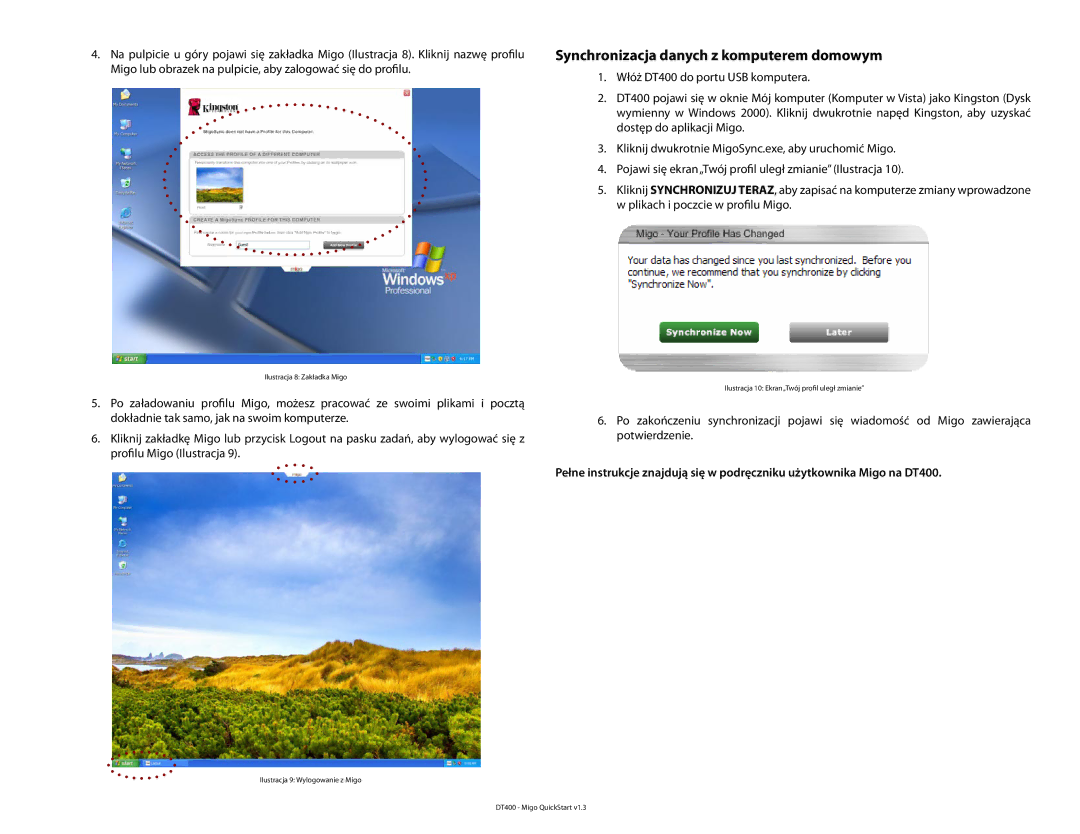4.Na pulpicie u góry pojawi się zakładka Migo (Ilustracja 8). Kliknij nazwę profilu Migo lub obrazek na pulpicie, aby zalogować się do profilu.
Synchronizacja danych z komputerem domowym
1.Włóż DT400 do portu USB komputera.
2.DT400 pojawi się w oknie Mój komputer (Komputer w Vista) jako Kingston (Dysk wymienny w Windows 2000). Kliknij dwukrotnie napęd Kingston, aby uzyskać dostęp do aplikacji Migo.
3.Kliknij dwukrotnie MigoSync.exe, aby uruchomić Migo.
4. | Pojawi się ekran„Twój profil | uległ zmianie” (Ilustracja 10). |
5. | Kliknij SYNCHRONIZUJ TERAZ, aby zapisać na komputerze zmiany wprowadzone | |
| w plikach i poczcie w profilu | Migo. |
Ilustracja 8: Zakładka Migo
5.Po załadowaniu profilu Migo, możesz pracować ze swoimi plikami i pocztą dokładnie tak samo, jak na swoim komputerze.
6.Kliknij zakładkę Migo lub przycisk Logout na pasku zadań, aby wylogować się z
profilu Migo (Ilustracja 9).
Ilustracja 9: Wylogowanie z Migo
Ilustracja 10: Ekran„Twój profil uległ zmianie”
6.Po zakończeniu synchronizacji pojawi się wiadomość od Migo zawierająca potwierdzenie.
Pełne instrukcje znajdują się w podręczniku użytkownika Migo na DT400.
DT400 - Migo QuickStart v1.3